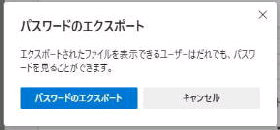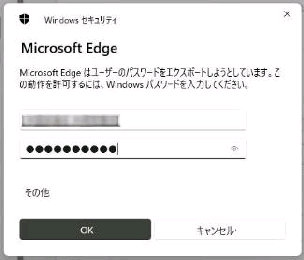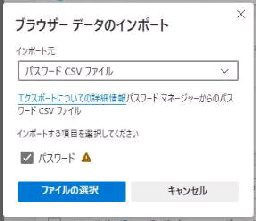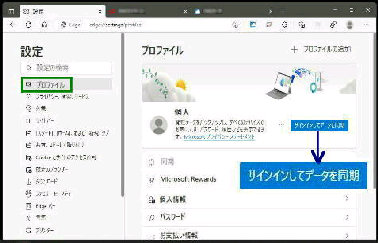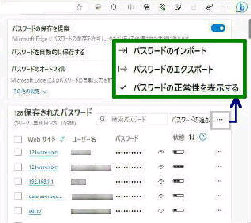● PC版 Microsoft Edge のパスワードをエクスポートする
上図で 「パスワードのエクスポート」 を選択
するとこの画面になります。
「パスワードのエクスポート」 を押します。
オフラインで、PC版 Microsoft Edge の
プロファイルを丸ごと他 PC へ入れ替え
てもパスワードは移行されません。
画面右上の 「・・・」 (設定など) をクリック
して 「設定」 画面を表示します。
《 Windows 11 バージョン22H2 画面 》
「プロファイル」 を選択し、右ペインの
「パスワード」 をクリックすると左図に
なります。
「Windows セキュリティ」 画面です。
この画面が出たら、Windows のパスワード
を入力します。
下方の OK ボタンを押してください。
タイトル 「保存されたパスワード」 最右の
「・・・」 をクリックしてください。
インポート元 (パスワード CSV ファイル) に
「Microsoft Edge のパスワード.csv」 を指定
して 「ファイルの選択」 ボタンを押します。
「すべて完了しました」 画面が表示されたら
インポートは完了です。
「Microsoft Edge のパスワード.csv」 を保存
する場所の選択画面になるので、デフォルト
で良ければ 「保存」 ボタンを押します。
「ブラウザーデータのインポート」 画面です。
移行先の PC でこの画面を表示します。